Wiederauffüllen von Tintenbehältern
Überprüfen Sie den Tintenstand mithilfe der Tintenbehälteranzeige auf der Vorderseite des Druckers. Wenn der Tintenstand nahe der Markierung Untergrenze (A) liegt, den Tintenbehälter wieder auffüllen.
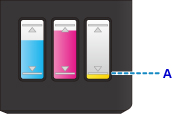
 Hinweis
Hinweis
-
Wenn die Funktion zur Benachrichtigung über den Tintenstand (Benachrichtigungsfunktion zum Tintenstand) aktiviert ist, muss die Anzeige des Tintenstands zurückgesetzt werden, bevor der Tintenbehälter wieder aufgefüllt wird.
Es gibt zwei Möglichkeiten zum Zurücksetzen des Tintenstandzählers.
- Zurücksetzen des Tintenstandzählers, wenn ein Tintenstandfehler angezeigt wird
- Zurücksetzen des Tintenstandzählers, wenn kein Tintenstandfehler angezeigt wird
Die Fehlermeldung wird auf der LCD-Anzeige angezeigt, wenn ein Tintenstandfehler auftritt.
- Wenn trotz eines ausreichenden Tintenstands der Druck blass wird oder weiße Streifen auftreten, lesen Sie die Informationen unter Wartungsverfahren.
- Vorsichtshinweise zum Umgang mit Tintenflaschen finden Sie unter Hinweise zu Tintenflaschen.
Wiederauffüllen der Tintenbehälter
Befolgen Sie beim Wiederauffüllen eines Tintenbehälters die nachfolgenden Schritte.
 Wichtig
Wichtig
- Stellen Sie sicher, dass der Drucker nach der Ersteinrichtung gerade steht und NICHT auf den Kopf oder auf die Seite gelegt wird, da andernfalls die Tinte im Drucker auslaufen kann.
- Wenn die Benachrichtigungsfunktion zum Tintenstand aktiviert ist, füllen Sie den Tintenbehälter wieder voll auf. Wird der Tintenstandzähler zurückgesetzt, wenn der Tintenbehälter nicht voll ist, kann der Drucker den Tintenstand nicht korrekt erkennen.
-
Stellen Sie sicher, dass der Drucker eingeschaltet ist.
-
Öffnen Sie das Scan-Modul/die Abdeckung (B).

 Wichtig
Wichtig- Vermeiden Sie jede Berührung der Schläuche oder der anderen Teile im Innern des Druckers.
-
Öffnen Sie die Abdeckung für Tintenbehälter.
Um den schwarzen Tintenbehälterwieder aufzufüllen, öffnen Sie die linke Abdeckung für Tintenbehälter (C).
Um Tintenbehälter mit farbiger Tinte wieder aufzufüllen, öffnen Sie die rechte Abdeckung für Tintenbehälter (D).

-
Halten und entfernen Sie die Behälterkappe (E) des aufzufüllenden Tintenbehälters.
Platzieren Sie die entfernte Behälterkappe auf die obere Halterung für Behälterkappe (F).
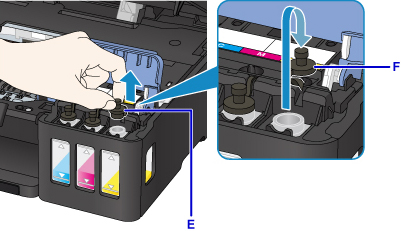
 Wichtig
Wichtig- Entfernen Sie die Behälterkappe des Tintenbehälters vorsichtig. Die Tinte im Inneren der Behälterkappe kann beim Entfernen herausspritzen.
-
Nehmen Sie eine neue Tintenflasche aus der Verpackung.

-
Halten Sie die Tintenflasche aufrecht und drehen Sie die Flaschenkappe (G), um sie zu entfernen.
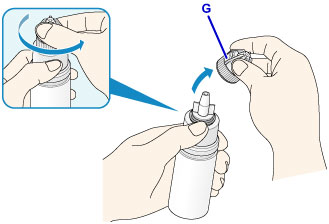
 Wichtig
Wichtig- Wenn Sie die Flaschenkappe entfernen, achten Sie darauf, dass Sie die Seiten der Tintenflasche nicht zusammendrücken. Halten Sie die Tintenflasche wie in der Abbildung oben gezeigt. Wenn Sie auf die Seiten der Tintenflasche drücken, wird Tinte herausspritzen.
- Schütteln Sie die Tintenflasche nicht. Beim Öffnen der Kappe kann Tinte herausspritzen.
- Auch wenn die Tintenflasche eingedrückt ist, kann die Tinte in der Flasche problemlos verwendet werden.
-
Füllen Sie die Tintenbehälter wieder auf.
Richten Sie die Düse der Tintenflasche an der Flaschenführung(H) am Drucker aus, und setzen Sie die Düse im Einlass (I) ein.
Stellen Sie dann die Tintenflasche auf den Kopf und drücken Sie die Seiten der Tintenflasche, um den Tintenbehälter wieder aufzufüllen.
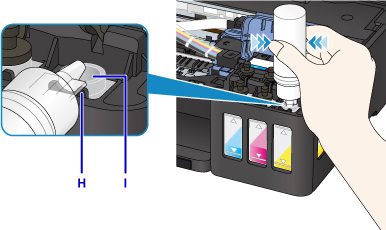
 Wichtig
Wichtig- Stellen Sie sicher, dass alle Tintenbehälter mit Tintenflaschen der entsprechenden Farbe gefüllt werden.
- Drücken Sie die Flasche beim Wiederauffüllen der Tintenbehälter nicht zu fest. Es kann Tinte herausspritzen.
-
Befüllen Sie den Tintenbehälter nicht über die Markierung Obergrenze am Tintenbehälter (J) hinaus. Tinte oberhalb dieser Markierung läuft möglicherweise über, was zu einer Fehlfunktion des Druckers führen und Druckvorgänge behindern kann.
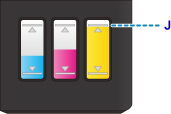
- Verschließen Sie die Flaschenkappe der Tintenflasche nach dem Auffüllen der Tintenbehälter fest.
- Entsorgen Sie leere Tintenflaschen entsprechend den örtlichen Entsorgungsvorschriften für Verbrauchsmaterialien.
-
Verschließen Sie den Einlass mit der Behälterkappe (E) des Tintenbehälters.
Stellen Sie sicher, dass die Behälterkappe vollständig eingesetzt ist.
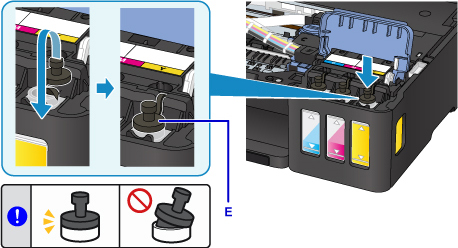
 Hinweis
Hinweis- Achten Sie beim Einsetzen der Behälterkappe darauf, dass Sie das Gummi der Behälterkappe nicht verdrehen.
-
Schließen Sie die Abdeckung für Tintenbehälter.
 Wichtig
Wichtig- Wenn Sie die Abdeckung für Tintenbehälter nicht ordnungsgemäß schließen können, überprüfen Sie, ob auch alle Behälterkappen der Tintenbehälter eingesetzt wurden. Wird die Behälterkappe auf der Halterung für Behälterkappe liegen gelassen, kann die Abdeckung für Tintenbehälter nicht geschlossen werden.
-
Schließen Sie das/die Scan-Modul/Abdeckung vorsichtig.

 Hinweis
Hinweis-
Wenn die Fehlermeldung auf der LCD-Anzeige angezeigt wird, ergreifen Sie die entsprechende Maßnahme.
- Geräuschentwicklung während des Druckerbetriebs ist normal.
-
Wenn die Benachrichtigungsfunktion zum Tintenstand aktiviert ist
Zurücksetzen des Tintenstandzählers, wenn ein Tintenstandfehler angezeigt wird
Wenn die Benachrichtigungsfunktion zum Tintenstand aktiviert ist, werden die Meldung Die Tintenbehälter prüfen (Check the ink tanks) und die Farbanzeige (BK/C/M/Y) der Tinte, die zur Neige geht, auf der LCD-Anzeige angezeigt, wenn die Tinte zur Neige geht. Diese Einstellung ist standardmäßig aktiviert.

 Wichtig
Wichtig
- Die Farbe der Tinte, deren Vorrat bei der Sichtprüfung am geringsten zu sein scheint, stimmt möglicherweise nicht mit der Farbanzeige auf der LCD-Anzeige überein.
Nach dem Drücken der Taste OK wird Möchten Sie die Tintenbehälter auffüllen? (Do you want to refill the ink tanks?) angezeigt.

-
Beibehalten der Aktivierung der Benachrichtigungsfunktion zum Tintenstand
-
Wenn Sie die Tintenbehälter aller Farben nachfüllen:
-
Verwenden Sie die Taste

 , um Ja (Yes) auszuwählen, und drücken Sie dann die Taste OK.
, um Ja (Yes) auszuwählen, und drücken Sie dann die Taste OK. -
Füllen Sie die Tintenbehälter für alle Farben bis zur Markierung Obergrenze auf und drücken Sie dann die Taste OK.
Sind alle Tintenbehälter bis Mark. Obergrenze aufgefüllt? (Are all the ink tanks refilled to the upper limit line?) wird angezeigt.

-
Verwenden Sie die Taste

 , um Ja (Yes) auszuwählen, und drücken Sie dann die Taste OK.
, um Ja (Yes) auszuwählen, und drücken Sie dann die Taste OK.Die Tintenstandzähler aller Farben werden zurückgesetzt.
-
-
Wenn Sie nur einige Tintenbehälter nachfüllen:
 Wichtig
Wichtig- Um mit der Aktivierung der Benachrichtigungsfunktion zum Tintenstand fortzufahren, füllen Sie den Tintenbehälter auf, dessen Inhalt zur Neige geht.
 Hinweis
Hinweis- Die Tintenbehälter mit anderen Farben als die, die gerade zur Neige geht, können gleichzeitig aufgefüllt werden.
-
Verwenden Sie die Taste

 , um Ja (Yes) auszuwählen, und drücken Sie dann die Taste OK.
, um Ja (Yes) auszuwählen, und drücken Sie dann die Taste OK. -
Füllen Sie den Tintenbehälter, den Sie nachfüllen möchten, bis zur Markierung Obergrenze und drücken Sie dann die Taste OK.
Sind alle Tintenbehälter bis Mark. Obergrenze aufgefüllt? (Are all the ink tanks refilled to the upper limit line?) wird angezeigt.

-
Verwenden Sie die Taste

 , um Nein (No) auszuwählen, und drücken Sie dann die Taste OK.
, um Nein (No) auszuwählen, und drücken Sie dann die Taste OK.Ist die BK-Tinte bis Markierung Obergrenze aufgefüllt? (Is the BK ink refilled to the upper limit line?) wird angezeigt.

-
Verwenden Sie die Taste

 , um Ja (Yes) oder Nein (No) auszuwählen, und drücken Sie dann die Taste OK.
, um Ja (Yes) oder Nein (No) auszuwählen, und drücken Sie dann die Taste OK. -
Gehen Sie für die C-Tinte, die M -Tinte und die Y-Tinte genau so vor wie für die BK-Tinte.
Der Tintenstandzähler der Farbe, für die Sie Ja (Yes) ausgewählt haben, wird zurückgesetzt.
Wenn Sie für eine oder mehrere Farben Nein (No) ausgewählt haben, wird Wenn Sie fortfahren, wird die Benachrichtig.funkt. für den verbl. Tintenstand deaktiviert (If you continue, the remaining ink level notification function will be disabled) angezeigt. Gehen Sie zu Schritt 2 unter Deaktivieren der Benachrichtigungsfunktion zum Tintenstand.
-
-
Deaktivieren der Benachrichtigungsfunktion zum Tintenstand
-
Verwenden Sie die Taste

 , um Nein (No) auszuwählen, und drücken Sie dann die Taste OK.
, um Nein (No) auszuwählen, und drücken Sie dann die Taste OK.Wenn Sie fortfahren, wird die Benachrichtig.funkt. für den verbl. Tintenstand deaktiviert (If you continue, the remaining ink level notification function will be disabled) wird angezeigt.

Diese Meldung wird angezeigt, wenn Sie bei Anzeige von Sind alle Tintenbehälter bis Mark. Obergrenze aufgefüllt? (Are all the ink tanks refilled to the upper limit line?) Nein (No) auswählen.
-
Drücken Sie die Taste OK.
Sehen Sie sich die verbl. Tinte in der Tintenpatr. an, um den verbl. Tintenst. zu überprüfen (To check the remaining ink level, visually inspect the remaining ink in the ink tank) wird angezeigt.

-
Drücken Sie die Taste OK.
Möchten Sie die Benachrichtigungsfunkt. für den verbleibenden Tintenstand deaktivieren? (Do you want to disable the remaining ink level notification function?) wird angezeigt.

-
Verwenden Sie die Taste

 , um Ja (Yes) auszuwählen, und drücken Sie dann die Taste OK.
, um Ja (Yes) auszuwählen, und drücken Sie dann die Taste OK.Die Benachrichtigungsfunktion zum Tintenstand wird deaktiviert.
Wenn Sie Nein (No) auswählen und die Taste OK drücken, wird Für korrekten Betrieb d. Funktion alle Tintenbehälter bis Markierung Obergrenze auffüllen (For correct operation of the function, you must refill all ink tanks to the upper limit line) angezeigt. Nach dem erneuten Drücken der Taste OK wird Möchten Sie die Tintenbehälter auffüllen? (Do you want to refill the ink tanks?) erneut angezeigt.
 Wichtig
Wichtig- Wenn die Benachrichtigungsfunktion zum Tintenstand deaktiviert wurde, überprüfen Sie die Tintenstände visuell und füllen Sie die Tintenbehälter nach Bedarf wieder auf. Werden Druckvorgänge bei einem Tintenstand unterhalb der Markierung Untergrenze an einem Tintenbehälter ausgeführt, beeinträchtigt dies möglicherweise die Druckqualität oder es kommt zu Fehlfunktionen oder Schäden am Drucker.
-
Zurücksetzen des Tintenstandzählers, wenn kein Tintenstandfehler angezeigt wird
Wenn Sie den Tintenbehälter bei aktivierter Benachrichtigungsfunktion für den Tintenstand auffüllen und kein Tintenstandfehler auftritt, setzen Sie die Tintenstandanzeige zurück, nachdem Sie den Tintenbehälter bis zur Markierung Obergrenze aufgefüllt haben.
-
Wenn Sie den Tintenstandzähler für alle Farben zurücksetzen:
-
Drücken Sie die Taste Einrichten (Setup).
-
Wählen Sie Bena.einst. f. Tinte. (Ink notification set.) aus, und drücken Sie dann die Taste OK.
-
Wählen Sie Tintenst. zurückset. (Reset ink lev. count) aus, und drücken Sie dann die Taste OK.
Der Zähl. f. verbl. Tint.st. wird f. alle Farben zur.gesetzt; OK? (The remaining ink level count will be reset for all colors; OK?) wird angezeigt.

-
Verwenden Sie die Taste

 , um Ja (Yes) auszuwählen, und drücken Sie dann die Taste OK.
, um Ja (Yes) auszuwählen, und drücken Sie dann die Taste OK.Sind alle Tintenbehälter bis Mark. Obergrenze aufgefüllt? (Are all the ink tanks refilled to the upper limit line?) wird angezeigt.
-
Füllen Sie die Tintenbehälter aller Farben bis zur Markierung Obergrenze auf, verwenden Sie die Taste

 , um Ja (Yes) auszuwählen, und drücken Sie die Taste OK.
, um Ja (Yes) auszuwählen, und drücken Sie die Taste OK.Die Tintenstandzähler aller Farben werden zurückgesetzt.
-
Wenn Sie den Tintenstandzähler für einige Farben zurücksetzen:
-
Drücken Sie die Taste Einrichten (Setup).
-
Wählen Sie Bena.einst. f. Tinte. (Ink notification set.) aus, und drücken Sie dann die Taste OK.
-
Wählen Sie Tintenst. zurückset. (Reset ink lev. count) aus, und drücken Sie dann die Taste OK.
Der Zähl. f. verbl. Tint.st. wird f. alle Farben zur.gesetzt; OK? (The remaining ink level count will be reset for all colors; OK?) wird angezeigt.

-
Verwenden Sie die Taste

 , um Nein (No) auszuwählen, und drücken Sie dann die Taste OK.
, um Nein (No) auszuwählen, und drücken Sie dann die Taste OK.Möchten Sie d. Zähler f. verbl. Tint.st. d. BK-Tinte zur.setzen? (Do you want to reset the BK ink's remaining ink level count?) wird angezeigt.

-
Wenn Sie den Tintenstandzähler der BK-Tinte zurücksetzen, füllen Sie den BK-Tintenbehälter bis zur Markierung Obergrenze auf, wählen Sie mit der Taste

 Ja (Yes) aus und drücken Sie die Taste OK.
Ja (Yes) aus und drücken Sie die Taste OK.Wenn Sie die Tintenstandanzeige der BK-Tinte nicht zurücksetzen, wählen Sie Nein (No) aus und drücken Sie die Taste OK.
-
Gehen Sie für die C-Tinte, die M -Tinte und die Y-Tinte genau so vor wie für die BK-Tinte.
Der Tintenstandzähler der Farbe, für die Sie Ja (Yes) ausgewählt haben, wird zurückgesetzt.
 Wichtig
Wichtig
- Wenn Sie den Tintenstandzähler zurücksetzen, ohne die Tintenbehälter bis zur Markierung Obergrenze aufzufüllen, kann der verbleibende Tintenstand nicht korrekt erkannt werden.
 Hinweis
Hinweis
-
Sie können auch über Ihren Computer die Benachrichtigungsfunktion zum Tintenstand einrichten oder den Tintenstandzähler zurücksetzen.
Hinweise zu Tintenflaschen
 Wichtig
Wichtig
- Außerhalb der Reichweite von Kindern aufbewahren.
- Tinte nicht trinken.
- Achten Sie darauf, dass keine Tinte in Ihre Augen oder in Ihren Mund gelangt. (Bei Augenkontakt oder Verschlucken gründlich mit Wasser ausspülen und sofort einen Arzt konsultieren).
- Bei Lagerung von Tintenflaschen die Flaschenkappen vollständig verschließen und die Flaschen aufrecht platzieren. Werden die Tintenflaschen liegend platziert, kann Tinte auslaufen.
- Achten Sie beim Wiederauffüllen der Tintenbehälter sorgsam darauf, dass keine Tinte herausspritzt.
- Kleidung oder andere Gegenstände können durch Tinte dauerhaft verschmutzt werden. Tintenflecken werden durch Waschen möglicherweise nicht vollständig entfernt.
- Verwenden Sie die Tintenflaschen und die darin enthaltene Tinte nur zum Wiederauffüllen von Behältern für Drucker, die von Canon angegeben wurden.
- Lassen Sie die Tintenflaschen nicht in Bereichen, die einer hohen Temperatur ausgesetzt sind, beispielsweise in der Nähe von Feuer, einer Heizung oder in einem Auto. Die Flaschen könnten sich verformen, was zu einem Auslaufen von Tinte oder einer geringeren Tintenqualität führen könnte.
- Tintenflaschen keinen harten Stößen aussetzen. Die Tintenflaschen könnten durch solche Stöße beschädigt werden oder die Flaschenkappen fallen möglicherweise ab, was zu einem Auslaufen der Tinte führen könnte.
- Tinte nicht in andere Behälter geben. Dies könnte zu unabsichtlicher Einnahme, unsachgemäßer Verwendung oder einer geringen Tintenqualität führen.
- Tinte nicht mit Wasser oder anderer Tinte mischen. Der Drucker könnte dadurch beschädigt werden.
- Füllen Sie die Tintenbehälter schnell wieder auf. Stellen Sie sicher, dass die Kappen der Tintenbehälter wieder aufgesetzt werden.
- Wenn eine Tintenflasche geöffnet wurde, stellen Sie sicher, dass die Flaschenkappe wieder aufgesetzt wird. Andernfalls wird die Tinte austrocknen, was ein ordnungsgemäßes Funktionieren des Geräts möglicherweise behindert, wenn ein Tintenbehälter mit dieser Flasche wieder aufgefüllt wird.
 Hinweis
Hinweis
-
Auch wenn Sie ein Schwarzweiß-Dokument drucken oder eine Schwarzweiß-Kopie angefordert haben, wird möglicherweise farbige Tinte verbraucht. Bei der einfachen und intensiven Reinigung des Druckkopfs, die zur Aufrechterhaltung der Druckleistung des Druckers gelegentlich erforderlich ist, werden Farbtinte und schwarze Tinte verbraucht.
Wenn ein Tintenbehälter leer ist, füllen Sie ihn sofort wieder auf.

